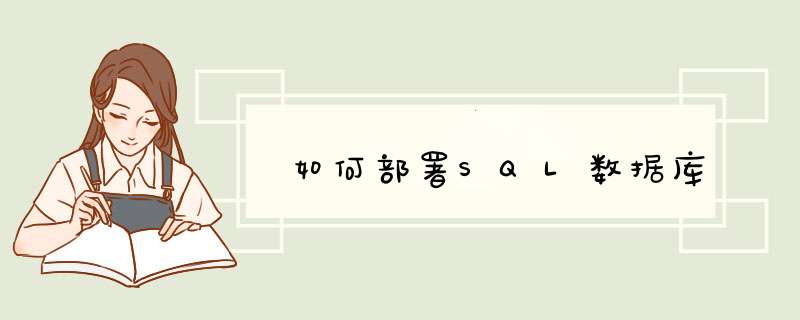
1启动Websphere60服务
2打开IE浏览器,在地址栏中输入:localhost:9060/ibm/console/,登陆Websphere60管理控制台
3在导航栏左侧选择:环境-〉Websphere变量
找到ORACLE_JDBC_DRIVER_PATH,输入ORACLE_JDBC_DRIVER_PATH的值,指定ORACLE数据库驱动jar包的位置,确定,保存。
4在导航栏左侧选择:资源-〉JDBC提供者
5在右侧JDBC提供者新建页面点击“新建”按钮
6按照下图选择ORACLE数据库相关类型设置,点击下一步,完成第一步设置:
7配置页面的设置全部默认,不用修改,点击确定,保存。
8点击刚才新建的ORACLEJDBCDRIVER,进入配置页面,点击右侧的“数据源”
9点击“新建”,新建数据源:
10输入名称:inforflowDS;JNDI名称:jdbc/inforflowDS;数据存储helper类名Oracle数据源属性中输URLjdbc:oracle:thin:@数据库服务器IP:1521:oracle点击“确定”保存。
11点击“inforflowDS”数据源,点击右侧的相关项:J2EE连接器体系结构(J2C)认证数据条目
12点击“新建”,输入用户别名flow_oracle,用户标识:system密码:admin,点击确定,保存
13打开inforflowDS数据源配置页面,在组件管理的认证别名下拉框中选择上面刚刚新建好的J2EE连接器体系结构(J2C)认证数据条目—flow_oracle点击确定,保存设置
14在数据源页面点击“测试连接”
15测试连接成功
1·在oracle官网上下载oracle数据库,以OracleDatabase11gRelease2版本的oracle数据库为例,其他版本的安装也大同小异。注意,下载前得AeptLicenseAgreement
2·下载并解压文件,找到setupexe,双击进行安装。与一般软件安装一样,一路next,接收许可协议中的条款,注意可以自定义安装路径。安装过程中需要设置管理员用户sys/system的口令密码(记住这个密码),通过管理员用户可以创建普通用户,输入密码后继续安装,这里要注意oracle数据库的监听器程序端口是1521。
3·安装成功后,每当windows启动的时候,oracle服务器跟监听器就会自动启动,不常用数据库时,可以将oracle服务设置为手动启动模式。设置方法为右击计算机进入管理系统,进入服务和应用程序中的服务界面,找到oracle数据库的四个服务器,其中有两个正在运行,先停止这两个服务器,然后在属性中的启动类型中设置成手动模式。
4·通过SQL命令链接数据库:在开始菜单中的所有应用中找到oracledatabase,进入运行SQL命令行,在SQL命令行中输入connsystem,会提示你输入口令,输入在安装过程中设置的口令即可链接成功。
4·通过windows自带的命令行链接数据库:找到运行(winR),输入cmd进入cmd命令输入界面,输入sqlplus,然后输入管理员用户名(system)和口令密码即可链接成功。
5·通过windows自带的命令行链接数据库:找到运行(winR),输入cmd进入cmd命令输入界面,输入sqlplus“/assysdba”即可链接成功。
设置SQL Server数据库服务器的身份验证模式步骤:
打开SQL Server Management Studio并登录,在左侧对象资源管理器的已启动实例名称上单击鼠标右键,选择属性——选项卡安全性——在服务器身份验证项里选择
“Windows 身份验证模式” 或 “SQL Server 和 Windows 身份验证模式”——点击确定按钮——最后重启SQL Server即可。
步骤图如下:
1、以“window身份验证”打开sql server 2005的管理器(microsoft sql server manager studio)2、打开数据库组属性
选中“sql server 和 windows身份验证模式”:
3、设置一个账号的访问权限,以 sa 为例
4、打开sql server 的配置管理器
在配置管理器中启用TCP/IP:
5、打开外围应用程序配置:
点击“服务和连接的外围应用配置器”:
设置远程连接的选项:
先关闭“Database Engine”的服务,然后重新启动
6、重新启动sql server 和sql server browser:最好将sql server browser启动模式设置为“自动 ”,以避免电脑重启后需手动再开启sql server browser
7、配置防火墙
7-1、如果选择关闭防火墙,那么sql server2005已经允许远程访问了,但这样就会有一些安全隐患。
7-2、如果选择不关闭,那么 *** 作方式如下图:
点击“添加程序”,d出下图右边的对话框
点击“浏览”来选择需要打开远程访问的SQL Server 2005 实例,
sqlserver2000路径为:C:Program Files\Microsoft SQL Server\MSSQL\Binn\sqlservrexe
sqlexpress路径为:C:Program Files\Microsoft SQL Server\MSSQL1\MSSQL\Binn\sqlservrexe
在以同样方式添加sql server browser:路径为C:Program Files\Microsoft SQL Server\90\Shared\sqlbrowserexe
至此所有 *** 作完成,远程访问设置成功,注意要将sql serser browser 启动方式设置为“自动”,否则重启电脑后,远程访问将失败。我在防火墙中添加了sqlserver端口号1433,不过好像没起什么作用。
mssql数据库 *** 作手册
一 备份数据库
打开SQL企业管理器 在控制台根目录中依次点开Microsoft SQL Server SQL Server组 >双击打开你的服务器 >双击打开数据库目录 选择你的数据库名称(如系统数据库Newasp) >然后点上面菜单中的工具 >选择备份数据库 备份选项选择完全备份 目的中的备份到如果原来有路径和名称则选中名称点删除 然后点添加 如果原来没有路径和名称则直接选择添加 接着指定路径和文件名 指定后点确定返回备份窗口 接着点确定进行备份
二 还原数据库
打开SQL企业管理器 在控制台根目录中依次点开Microsoft SQL Server SQL Server组 >双击打开你的服务器 >点图标栏的新建数据库图标 新建数据库的名字自行取 点击新建好的数据库名称(如系统数据库Newasp) >然后点上面菜单中的工具 >选择恢复数据库 在d出来的窗口中的还原选项中选择从设备 >点选择设备 >点添加 >然后选择你的备份文件名 >添加后点确定返回 这时候设备栏应该出现您刚才选择的数据库备份文件名 备份号默认为 (如果您对同一个文件做过多次备份 可以点击备份号旁边的查看内容 在复选框中选择最新的一次备份后点确定) >然后点击上方常规旁边的选项按钮 在出现的窗口中选择在现有数据库上强制还原 以及在恢复完成状态中选择使数据库可以继续运行但无法还原其它事务日志的选项 在窗口的中间部位的将数据库文件还原为这里要按照你SQL的安装进行设置(也可以指定自己的目录) 逻辑文件名不需要改动 移至物理文件名要根据你所恢复的机器情况做改动 如您的SQL数据库装在D:Program FilesMicrosoft SQL ServerMSSQLData 那么就按照您恢复机器的目录进行相关改动改动 并且最后的文件名最好改成您当前的数据库名(如原来是NewCloud_data mdf 现在的数据库是Newasp 就改成Newasp_data mdf) 日志和数据文件都要按照这样的方式做相关的改动(日志的文件名是_log ldf结尾的) 这里的恢复目录您可以自由设置 前提是该目录必须存在(如您可以指定d:sqldataNewCloud_data mdf或者d:sqldataNewCloud_log ldf) 否则恢复将报错 修改完成后 点击下面的确定进行恢复 这时会出现一个进度条 提示恢复的进度 恢复完成后系统会自动提示成功 如中间提示报错 请记录下相关的错误内容并询问对SQL *** 作比较熟悉的人员 一般的错误无非是目录错误或者文件名重复或者文件名错误或者空间不够或者数据库正在使用中的错误 数据库正在使用的错误您可以尝试关闭所有关于SQL窗口然后重新打开进行恢复 *** 作 如果还提示正在使用的错误可以将SQL服务停止然后重起看看 至于上述其它的错误一般都能按照错误内容做相应改动后即可恢复
三 收缩数据库
一般情况下 SQL数据库的收缩并不能很大程度上减小数据库大小 其主要作用是收缩日志大小 应当定期进行此 *** 作以免数据库日志过大 设置数据库模式为简单模式 打开SQL企业管理器 在控制台根目录中依次点开Microsoft SQL Server >SQL Server组 >双击打开你的服务器 >双击打开数据库目录 >选择你的数据库名称(如系统数据库Newasp) >然后点击右键选择属性 >选择选项 >在故障还原的模式中选择“简单” 然后按确定保存 在当前数据库上点右键 看所有任务中的收缩数据库 一般里面的默认设置不用调整 直接点确定 收缩数据库完成后 建议将您的数据库属性重新设置为标准模式 *** 作方法同第一点 因为日志在一些异常情况下往往是恢复数据库的重要依据
四 设定每日自动备份数据库
强烈建议有条件的用户进行此 *** 作! 打开企业管理器 在控制台根目录中依次点开Microsoft SQL Server >SQL Server组 >双击打开你的服务器 然后点上面菜单中的工具 >选择数据库维护计划器 下一步选择要进行自动备份的数据 >下一步更新数据优化信息 这里一般不用做选择 >下一步检查数据完整性 也一般不选择 下一步指定数据库维护计划 默认的是 周备份一次 点击更改选择每天备份后点确定 下一步指定备份的磁盘目录 选择指定目录 如您可以在D盘新建一个目录如 d:databak 然后在这里选择使用此目录 如果您的数据库比较多最好选择为每个数据库建立子目录 然后选择删除早于多少天前的备份 一般设定 - 天 这看您的具体备份要求 备份文件扩展名一般都是bak就用默认的 下一步指定事务日志备份计划 看您的需要做选择 >下一步要生成的报表 一般不做选择 >下一步维护计划历史记录 最好用默认的选项 >下一步完成 完成后系统很可能会提示Sql Server Agent服务未启动 先点确定完成计划设定 然后找到桌面最右边状态栏中的SQL绿色图标 双击点开 在服务中选择Sql Server Agent 然后点击运行箭头 选上下方的当启动OS时自动启动服务 这个时候数据库计划已经成功的运行了 他将按照您上面的设置进行自动备份
修改计划 打开企业管理器 在控制台根目录中依次点开Microsoft SQL Server >SQL Server组 >双击打开你的服务器 >管理 >数据库维护计划 >打开后可看到你设定的计划 可以进行修改或者删除 *** 作
五 数据的转移(新建数据库或转移服务器)
lishixinzhi/Article/program/MySQL/201311/29538
欢迎分享,转载请注明来源:内存溢出

 微信扫一扫
微信扫一扫
 支付宝扫一扫
支付宝扫一扫
评论列表(0条)